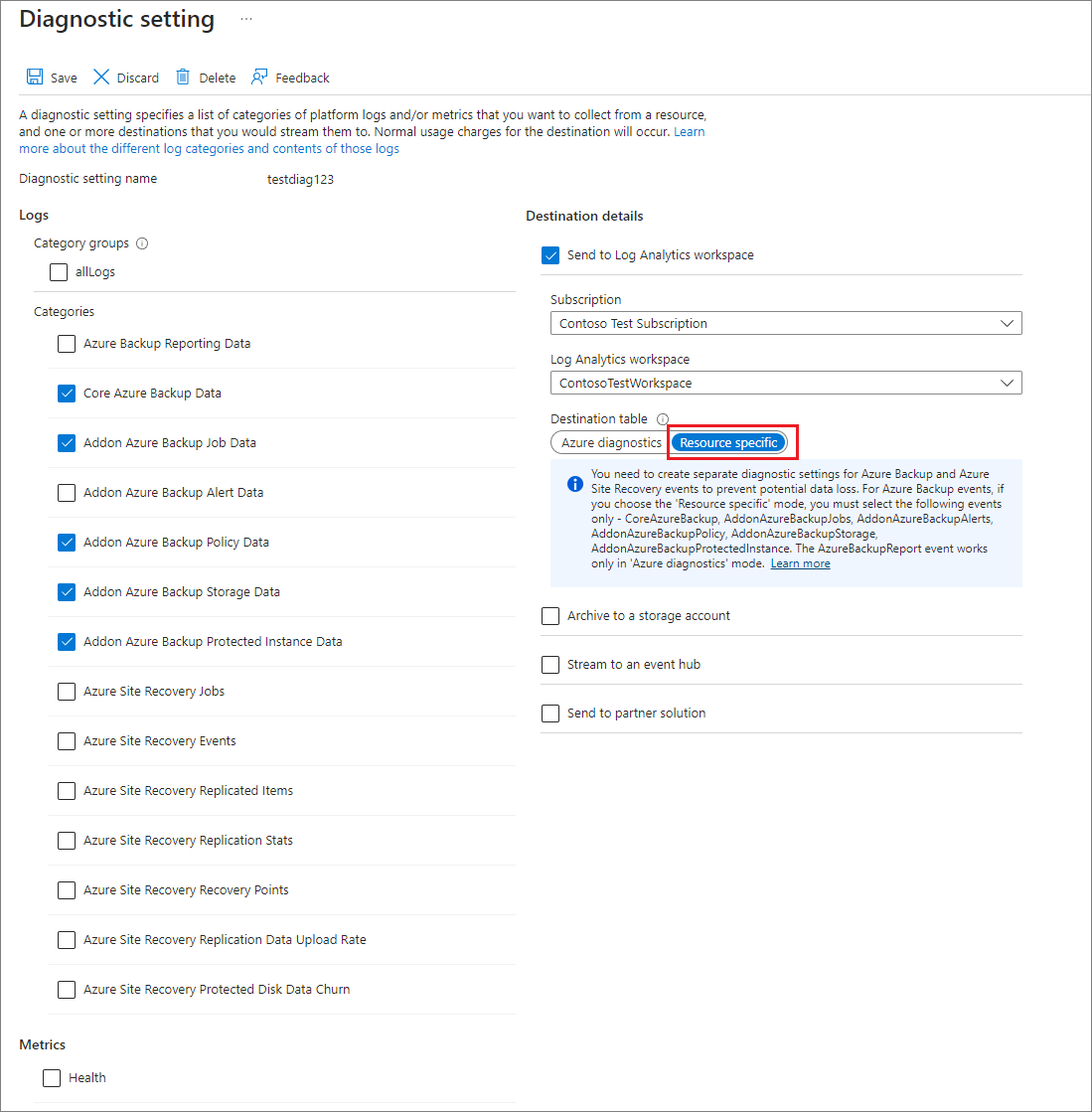Nota
El acceso a esta página requiere autorización. Puede intentar iniciar sesión o cambiar directorios.
El acceso a esta página requiere autorización. Puede intentar cambiar los directorios.
En este artículo se describe cómo usar la configuración de diagnóstico para almacenes de Recovery Services y almacenes de Backup para Azure Backup.
Azure Backup envía eventos de diagnóstico que se pueden recopilar y usar para elaborar análisis, alertas e informes.
Puede usar Azure Portal para configurar los valores de diagnóstico de los almacenes de Recovery Services. Para ello, vaya al almacén y seleccione Configuración de diagnóstico. Si selecciona + Agregar configuración de diagnóstico, podrá enviar uno o varios eventos de diagnóstico a una cuenta de almacenamiento, a un centro de eventos o a un área de trabajo de Log Analytics.
Nota:
Los almacenes de Recovery Services pueden enviar registros de diagnóstico a una cuenta de almacenamiento ubicada en la misma región. También pueden enviar estos registros a un área de trabajo de Log Analytics que se puede ubicar en la misma región o en otra.
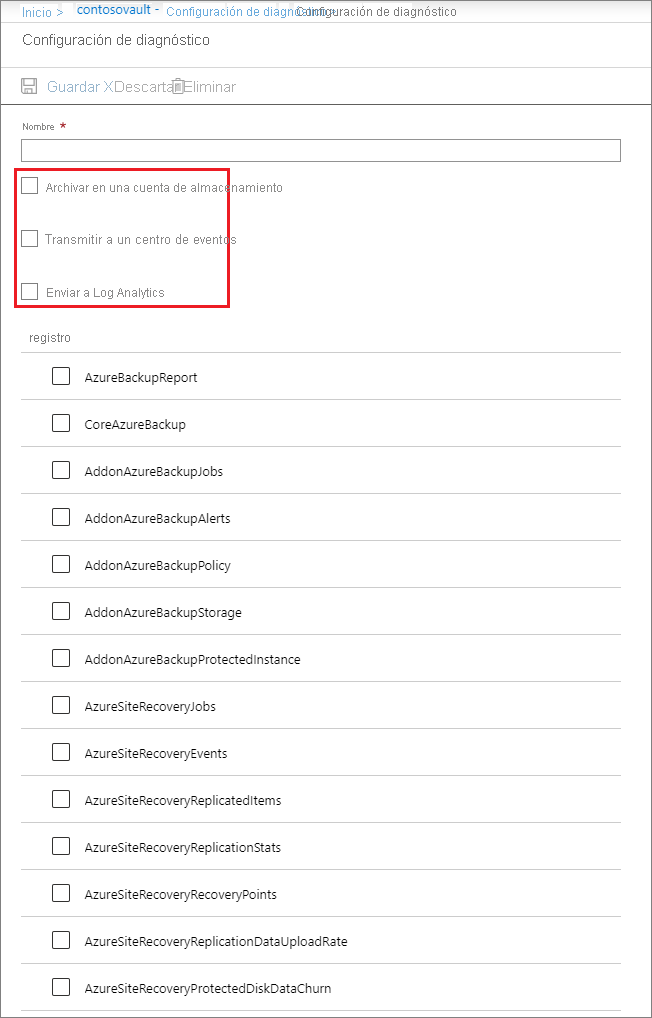
Eventos de diagnóstico disponibles para usuarios de Azure Backup
Azure Backup proporciona los siguientes eventos de diagnóstico. Cada evento proporciona datos detallados sobre un conjunto específico de artefactos relacionados con la copia de seguridad:
- Datos principales de Azure Backup
- Datos de trabajo de Azure Backup del complemento
- Datos de directiva de Azure Backup del complemento
- Datos de almacenamiento de Azure Backup del complemento
- Datos de instancia protegida de Azure Backup del complemento
- Operaciones de Azure Backup
Si sigue usando el evento heredado Datos de informes de Azure Backup, se recomienda cambiar al uso de los eventos anteriores.
Para más información, consulte Modelo de datos para eventos de diagnóstico de Azure Backup.
Los datos de estos eventos se pueden enviar a una cuenta de almacenamiento, al área de trabajo de Log Analytics o a un centro de eventos. La cuenta de almacenamiento debe estar en la misma región que los almacenes de Recovery Services. Sin embargo, el área de trabajo de Log Analytics puede estar en otra región. Si va a enviar estos datos a un área de trabajo de Log Analytics, sitúe el alternador en Específico del recurso en la pantalla Configuración de diagnóstico. Para más información, consulte las siguientes secciones:
Uso de la configuración de diagnóstico con Log Analytics
Ahora, puede usar Azure Backup para enviar datos de diagnóstico de los almacenes a tablas de Log Analytics dedicadas a la copia de seguridad. Estas tablas se denominan tablas específicas de recursos.
Para enviar los datos de diagnóstico de un almacén a Log Analytics:
Elija un tipo de almacén:
Vaya al almacén y seleccione Configuración de diagnóstico>+ Agregar configuración de diagnóstico.
Asigne un nombre en el campo Nombre de la configuración de diagnóstico.
Active la casilla Enviar a Log Analytics y seleccione un área de trabajo de Log Analytics.
Seleccione Específicos del recurso y seleccione los seis eventos siguientes: Datos principales de Azure Backup, Datos del trabajo de Azure Backup del complemento, Datos de la directiva de Azure Backup del complemento, Datos de la instancia protegida de Azure Backup del complemento y Operaciones de Azure Backup.
Seleccione Guardar.
Cuando los datos se transmiten al área de trabajo de Log Analytics, se crean tablas dedicadas para cada uno de esos eventos en el área de trabajo. Puede consultar directamente cualquiera de esas tablas. Si es necesario, también puede realizar combinaciones o uniones entre las tablas.
Importante
Alertas de Azure Backup del complemento hace referencia a las alertas generadas por la solución de alertas clásicas. Dado que la solución de alertas clásicas está en desuso en favor de las alertas basadas en Azure Monitor, se recomienda no seleccionar el evento Alertas de Azure Backup del complemento al configurar las opciones de diagnóstico. Para enviar alertas basadas en Azure Monitor desencadenadas a un destino de su elección, puede crear una regla de procesamiento de alertas y un grupo de acciones que enruten estas alertas a una aplicación lógica, webhook o runbook que, a su vez, envíe estas alertas al destino necesario.
Para el almacén de Recovery Services, los seis eventos, Datos principales de Azure Backup, Trabajos de Azure Backup del complemento, Directiva de Azure Backup del complemento, Almacenamiento de Azure Backup del complemento, Operaciones de Azure Backup e Instancia protegida de Azure Backup del complemento, se admiten solo en el modo de específico del recurso para Recovery Services en los informes de Backup. Si intenta enviar datos de estos eventos en el modo de diagnóstico de Azure, no aparecerá ningún dato en los informes de Backup.
En el caso de los almacenes de Backup, dado que la información sobre el tamaño del front-end y el almacenamiento de copia de seguridad consumidos ya está incluida en los eventos Datos principales de Azure Backup e Instancia protegida de Azure Backup del complemento (para ayudar en el rendimiento de las consultas), el evento Almacenamiento de Azure Backup del complemento no es aplicable al almacén de Backup, para evitar la creación de tablas redundantes.
Evento heredado
Tradicionalmente, para los almacenes de Recovery Services, todos los datos de diagnóstico relacionados con la copia de seguridad de un almacén estaban contenidos en un único evento llamado Datos de informes de Azure Backup. Los seis eventos descritos aquí son, en esencia, una descomposición de todos los datos contenidos en Datos de informes de Azure Backup.
Actualmente, seguimos admitiendo el evento Datos de informes de Azure Backup para almacenes de Recovery Services por compatibilidad con versiones anteriores en los casos en los que ya tenga consultas personalizadas de este evento. Por ejemplo, alertas de registro y visualizaciones personalizadas. Es conveniente que actualice a los nuevos eventos lo antes posible. Estos nuevos eventos:
- Facilitan enormemente el uso de datos en las consultas de registros.
- Proporcionan una mayor capacidad de detección de los esquemas y su estructura.
- Mejoran el rendimiento tanto de la latencia de ingesta como de los tiempos de consulta.
El evento heredado del modo de diagnóstico de Azure terminará quedando en desuso. Elegir los nuevos eventos puede ayudarle a evitar migraciones complejas más adelante. Nuestra solución de informes basada en Log Analytics también dejará de admitir los datos del evento heredado.
Nota:
En el caso de los almacenes de Backup, todos los eventos de diagnóstico se envían solo a las tablas específicas del recurso; por lo tanto, no es necesario realizar ninguna migración para almacenes de Backup. La sección anterior es específica de los almacenes de Recovery Services.
Pasos para cambiar a la nueva configuración de diagnóstico en un área de trabajo de Log Analytics
Identifique qué almacenes envían datos a las áreas de trabajo de Log Analytics utilizando el evento heredado y las suscripciones a las que pertenece. Ejecute las siguientes consultas en cada una de sus áreas de trabajo para identificar estos almacenes y suscripciones.
let RangeStart = startofday(ago(3d)); let VaultUnderAzureDiagnostics = (){ AzureDiagnostics | where TimeGenerated >= RangeStart | where Category == "AzureBackupReport" and OperationName == "Vault" and SchemaVersion_s == "V2" | summarize arg_max(TimeGenerated, *) by ResourceId | project ResourceId, Category}; let VaultUnderResourceSpecific = (){ CoreAzureBackup | where TimeGenerated >= RangeStart | where OperationName == "Vault" | summarize arg_max(TimeGenerated, *) by ResourceId | project ResourceId, Category}; // Some Workspaces will not have AzureDiagnostics Table, so you need to use isFuzzy let CombinedVaultTable = (){ union isfuzzy = true (VaultUnderAzureDiagnostics() ), (VaultUnderResourceSpecific() ) | distinct ResourceId, Category}; CombinedVaultTable | where Category == "AzureBackupReport" | join kind = leftanti ( CombinedVaultTable | where Category == "CoreAzureBackup" ) on ResourceId | parse ResourceId with * "SUBSCRIPTIONS/" SubscriptionId:string "/RESOURCEGROUPS" * "MICROSOFT.RECOVERYSERVICES/VAULTS/" VaultName:string | project ResourceId, SubscriptionId, VaultNameEn la captura de pantalla siguiente, se muestra la consulta que se ejecuta en una de las áreas de trabajo:
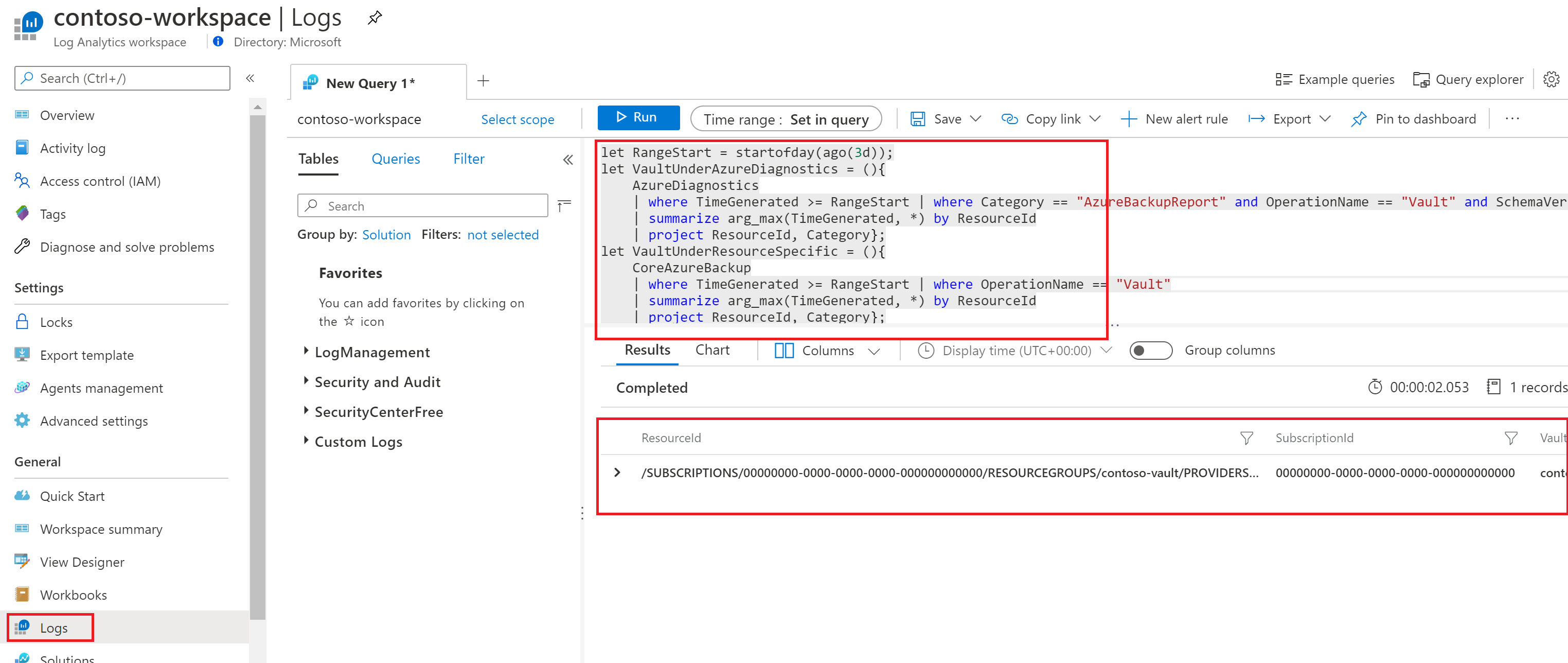
Use la directiva de Azure Policy integrada en Azure Backup para agregar una nueva configuración de diagnóstico en todos los almacenes del ámbito especificado. Esta directiva agrega una nueva configuración de diagnóstico a los almacenes que no cuentan con una configuración de diagnóstico o que solo disponen de una configuración de diagnóstico heredada. Esta directiva se puede asignar a una suscripción entera o a un grupo de recursos cada vez. Tenga en cuenta que necesitará acceso de "propietario" a cada suscripción en la que se asigne la directiva.
Puede optar por tener una configuración de diagnóstico independiente para Informe de Azure Backup y los seis nuevos eventos hasta que haya migrado todas las consultas personalizadas para usar los datos de las nuevas tablas. En la imagen siguiente, se muestra un ejemplo de un almacén que tiene dos configuraciones de diagnóstico. La primera configuración, llamada Setting1, envía datos de un evento de tipo Informe de Azure Backup a un área de trabajo de Log Analytics en modo de diagnóstico de Azure. La segunda configuración, Setting2, envía datos de los seis nuevos eventos de Azure Backup nuevos a un área de trabajo de Log Analytics en el modo específico del recurso.

Importante
El evento Informe de Azure Backup solo se admite en el modo de diagnóstico de Azure. Si intenta enviar datos de este evento en el modo específico del recurso, los datos no se transmitirán al área de trabajo de Log Analytics.
Nota:
El alternador de Diagnósticos de Azure o Específico del recurso solo aparece si el usuario selecciona Enviar a Log Analytics. Para enviar datos a una cuenta de almacenamiento o a un centro de eventos, el usuario solo tiene que seleccionar el destino correspondiente y activar las casillas de los eventos que desee. No es necesario especificar ningún otro dato. De nuevo, se recomienda no elegir el evento heredado Datos de informes de Azure Backup en el futuro.